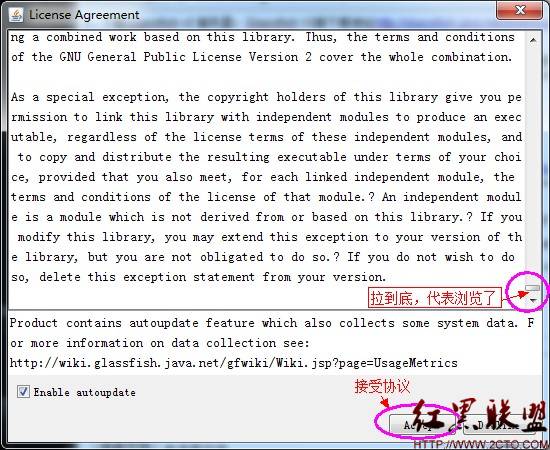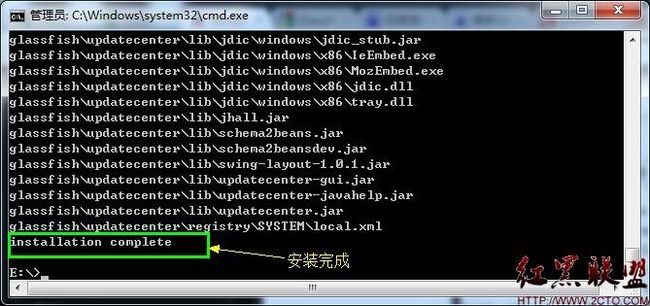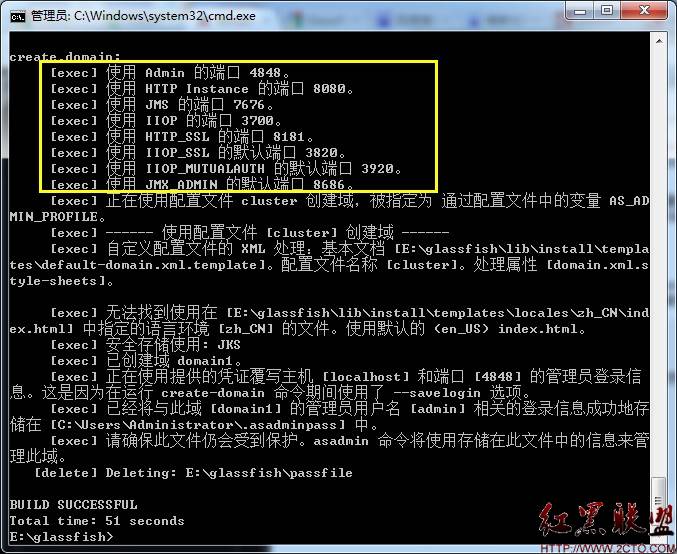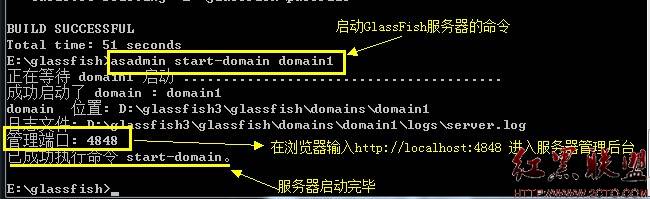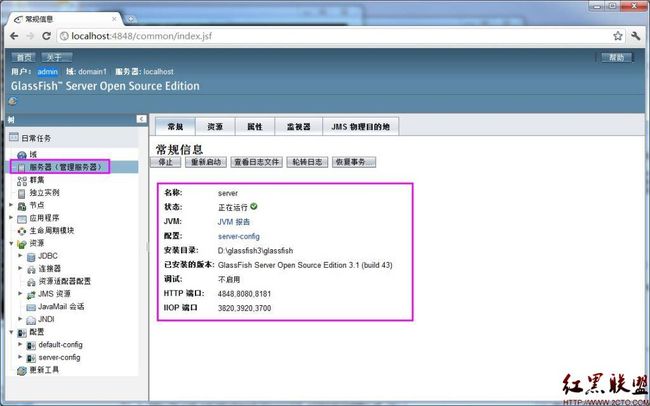Windows下GlassFish v2 安装完美攻略
- Windows下GlassFish v2 安装完美攻略
-
一、什么是GlassFish ?
GlassFish 是一款强健的商业兼容的开源 Java EE 5 应用服务器,达到产品级质量,可免费用于开发、部署和重新分发,也是Sun公司专门为了支持EJB而开发的服务器。
GlassFish 是用于构建 Java EE 5 应用服务器的开源开发项目的名称。它基于 Sun Microsystems 提供的 Sun Java System Application Server PE 9 的源代码以及 Oracle 贡献的 TopLink 持久性代码。该项目提供了开发高质量应用服务器的结构化过程,以前所未有的速度提供新的功能。这是对希望能够获得源代码并为开发 Sun 的下一代应用服务器(基于 GlassFish)作出贡献的 Java 开发者作出的回应。该项目旨在促进 Sun 和 Oracle 工程师与社区之间的交流,它将使得所有开发者都能够参与到应用服务器的开发过程中来。二、安装GlassFish 所需的环境
1、操作系统:Windows XP 或者Windows 7;
2、JDK 5以上版本的JDK:这是一般在Java开发前,搭建JDK开发环境时已经处理好的了。如果还没有,大家可以参考我之前的《Java基本开发环境搭建》这篇博客;
3、下载Glassfish v2 服务器:Glassfish V2版下载地址http://glassfish.java.net/downloads/v2.1.1-final.html;在“Binary builds”的列表里下载Windows版的,如文件名称为:glassfish-installer-v2.1.1-b31g-windows-ml.jar ;
4、安装ANT工具:这是解压GlassFish的jar包后,在命令行配置GlassFish需要使用到的。而且Glassfish里面就自带ANT,在“glassfish\lib\ant”目录下。所以建议不需要去重新下载安装,等到把GlassFish的jar包解压好后,在系统环境中去配置glassfish自带的ANT工具就好,详细处理后面会介绍。
三、命令行安装和配置GlassFish 服务器
准备好上面的工作后,我们就可以通过命令行来安装和配置GlassFish服务器。
1、解压GlassFish的jar文件:由于我们下载的glassfish-installer-v2.1.1-b31g-windows-ml.jar是一个jar文件,所以我们要将其解压出来,解压命令为:java –Xmx256m –jar + 需要解压的文件名。成功执行这个命令后,会在被解压的jar文件(如glassfish-installer-v2.1.1-b31g-windows-ml.jar)所在的目录里生成一个glassfish文件夹,存放GlassFish服务器。下面来介绍具体的操作步骤:
1)通过命令行进入我们所下载的glassfish的jar文件的目录,我将其放在E盘,打开"开始→运行",输入"cmd";
2)进入命令行窗口后,接着切换到glassfish-installer-v2.1.1-b31g-windows-ml.jar所在目录,如E在盘,则直接输入 "E:" 回车,
3)执行解压命令: java -Xmx256m -jar glassfish-installer-v2.1.1-b31g-windows-ml.jar ;
4)接受协议:如果前面提到的JDK环境配置是成功的话,将弹出GlassFish的协议书“License Agreement”,可以浏览一下协议,然后接受“Accept”,就开始解压安装了;示意图如下:
5)安装完成,示意图如下,可以去E盘下看下是否多出了一个“glassfish”的文件夹,有则代表安装成功了;
2、配置GlassFish服务器
1)配置ANT工具:
安装完成后,还对其进行配置才能使用。前面我们有提到,配置需要ANT工具,GlassFish有自带ANT工具,现在可以去安装好的"glassfish"目录里找ANT工具。假设“glassfish”的目录为GLASSFISH_HOME,则ANT所在的目录为:GLASSFISH_HOME\lib\ant,对于我就是:E:\glassfish\lib\ant;找到后,我们就要将其添加到我们的系统变量中,具体设置为:
我的电脑-->右键选“属性”-->“高级系统设置”-->“环境变量”-->在“系统变量”中“新建”变量ANT_HOME-->ANT_HOME=GLASSFISH_HOME\lib\ant,对我而言就是ANT_HOME=E:\glassfish\lib\ant-->设置path,保留path原来的内容在其最后加上%ANT_HOME%\bin -->保存确定应用
2)通过ANT工具配置GlassFish:
先来了解配置文件,在glassfish目录中,有一个setup.xml文件和setup-cluster.xml文件,这两个都是glassfish的配置文件,cluster代表集群,即setup-cluster.xml配置带有群集支持。所以我们选择后者进行配置。用记事本打开该文件我们可以看到一些配置信息(包括了端口,管理用户名和密码等):
<property name="domain.name" value="domain1"/> 域名
<property name="instance.name" value="server"/>
<property name="admin.user" value="admin"/> 管理员用户名
<property name="admin.password" value="adminadmin"/> 管理员密码
<property name="admin.port" value="4848"/> 管理平台端口
<property name="instance.port" value="8080"/> 实例端口,
也就是通过这个端口来访问web应用
<property name="orb.port" value="3700"/>
<property name="imq.port" value="7676"/>
<property name="https.port" value="8181"/> https端口
命令行配置,接着前面的命令行窗口中,进入glassfish目录(命令为:cd glassfish),然后执行如下命令:ant -f setup-cluster.xml,回车开始配置:
BUILD SUCCESSFUL,配置成功。四、测试GlassFish服务器
配置命令执行完毕后,通过执行“asadmin start-domain domain1”命令,启动Glassfish服务器,注意“start-domain”之间没有空格。
在浏览器输入:http://localhost:8080,进入默认主页,输入:http://localhost:4848,进入管理页,用户名:admin,默认密码:adminadmin,登录管理页面:
呼呼,大功告成!
觉得好,麻烦顶一下哦,如遇到问题,也欢迎留言讨论,一起学习进步。
摘自:SereinChan
-